excel2003图表制作两个y轴方法
2016-11-08
相关话题
Excel中的图表具体该如何制作两个Y轴呢?接下来是小编为大家带来的excel2003图表制作两个y轴方法,供大家参考。
excel2003图表制作两个y轴方法:
制作两个Y轴步骤1:选取数据区域,excel2003版:插入菜单 - 图表 - 默认柱形图 。(excel2010版:插入选项卡 - 柱形图 - 二维柱形图)。
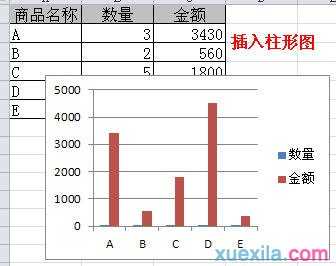
制作两个Y轴步骤2:金额列设置坐标轴为次坐标轴。
excel2003版:在金额系列柱上右键 菜单 - 数据系列格式 - 坐标轴 - 次坐标轴。

excel2010版: 在金额系列柱上右键 菜单 - 设置数据系列格式 - 系列选项 - 次坐标轴。
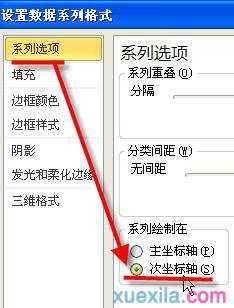
制作两个Y轴步骤3:在金额系列上右键 - 图表类型(excel2010版是更改图表类型) - 设置为折线图即可。
设置后的效果如下图所示。

看了excel2003图表制作两个y轴方法还看了:
1.excel2010建立两个y轴的图表教程
2.如何在excel中制作图表的方法(含两个版本)
3.Excel制作图表教程
4.excel2003建立图表的方法
5.EXCEL中如何设置双轴图表
6.怎么在excel2013中制作组合图表
7.excel制作图表的方法
8.excel2007怎么制作双轴折线图